Az iMovie egy nagyon népszerű videoszerkesztő program Mac és iOS felhasználók számára. Ez jobb módot kínál a videók élvezetére és a történetek elmesélésére, mint még soha. Az iMovie-ban azonban sok probléma merül fel. Sok felhasználó panaszkodott az iMovie összeomlási problémájáról. Ne aggódj. Megmutatjuk, hogyan kell javítás Az iMovie folyamatosan összeomlik probléma. Ha csapdába esett ebben a helyzetben, folytathatja az olvasást, hogy megtalálja az iMovie összeomlásokból való kilépés módjait.
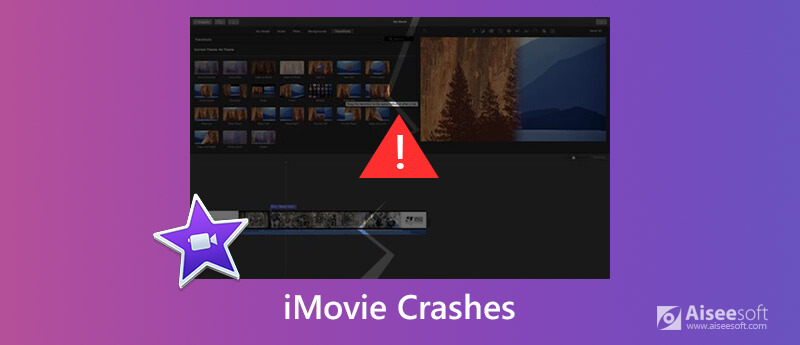
Számos lehetséges ok magyarázhatja, hogy az iMovie miért összeomlik. Itt számos okot említünk annak bemutatására, hogy miért iMovie összeomolhat.
1. Ennek oka az lehet, hogy az iMovie verziója nem kompatibilis a Mac számítógépére telepített MacOS verzióval.
2. Előfordulhat, hogy a projektfájl néhány észleletlen vírussal megsérült.
3. Az iMovie nem tudta támogatni a projektfájl videokodekjeit vagy formátumait. Az iMovie kompatibilis a gyakori videokodekekkel, például az MPEG-2, AIC, AVCHD DV, H.264 és MPEG-4.
4. Az iMovie sok csendes hibát és enyhe vírust tartalmaz, amelyek hirtelen összeomláshoz vezethetnek.
5. A nyelvtan és a helyesírási hibák által okozott összetételi hiba okolható az iMovie-ért.
A MacOS új iMovie frissítése (10.1.14) a Mac App Store-on keresztül néhány hibajavítást és fejlesztést tartalmaz. Az iMovie ingyenesen frissíthető, hogy megoldja az iMovie folyamatos összeomlásokat. Az iMovie verzió frissítése lehet a legjobb módszer az iMovie összeomlások kijavítására.
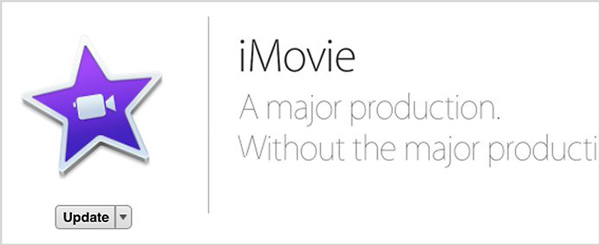
Ha nem akarja frissíteni az iMovie alkalmazást, akkor a második módszerrel javíthatja az iMovie összeomlását. Ez egy nettó barát hasznos válasza az iMovie összeomlások kijavítására.
1. Kattintson Kereső a bal alsó sarokban.
2. kettyenés GO a képernyő felső oldalán.
3. Megjelenik egy legördülő menü. Nyomja meg és tartsa lenyomva az alt-option gombot a billentyűzet bal alsó részén. könyvtár megjelenik a GO legördülő menüben.
4. A mappák megadásakor keresse meg a Gyorsítótár nevű mappát, és kattintson rá.
5. Ezt követően meg kell találnia a cache.mov és a cache.plist fájlokat a törléshez.
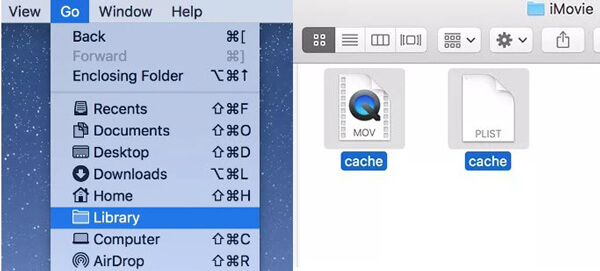
Az iMovie elindítása után nyomja meg egyszerre az Opció és a Parancs billentyűt, amíg meg nem jelenik az ablak, ahol meg kell erősítenie a beállítások törlését. Ezután kattintson a Beállítások törlése elemre.
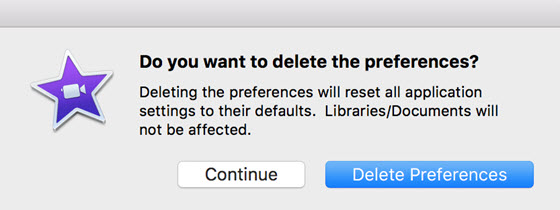
Talán az iMovie összeomlási problémájának alapos megoldásának legjobb módja az, ha beszerez egy újabb "iMovie" -t. Az interneten található különféle videoszerkesztő eszközök segíthetnek mindenféle videószerkesztésben. Itt őszintén ajánljuk a szakembert Mac Video Converter Ultimate hogy segítsen neked ezt a munkát elvégezni. Ebben a nagy teljesítményű videószerkesztőben több funkciót terveztek. Az iMovie kicserélhető az iMovie összeomlásának kijavítására. Ingyenesen letöltheti és kipróbálhatja.

Letöltések
100% biztonságos. Nincsenek hirdetések.
100% biztonságos. Nincsenek hirdetések.

Film elforgatása
A Szerkesztés ablakban válassza a lehetőséget Forgatás funkció. Négy lehetőség áll rendelkezésre a videó megfordításához: Forgatás 90 óramutató járásával megegyező irányba, Forgatás 90 óramutató járásával ellentétes irányba, Vízszintes és Fordítás függőleges irányba.

Az 3D effektek engedélyezése
Navigáljon a 3D funkciót, majd be kell jelölnie a jelölőnégyzetet 3D beállítások engedélyezése. Ezután kiválaszthatja a képernyő felosztásának módját.
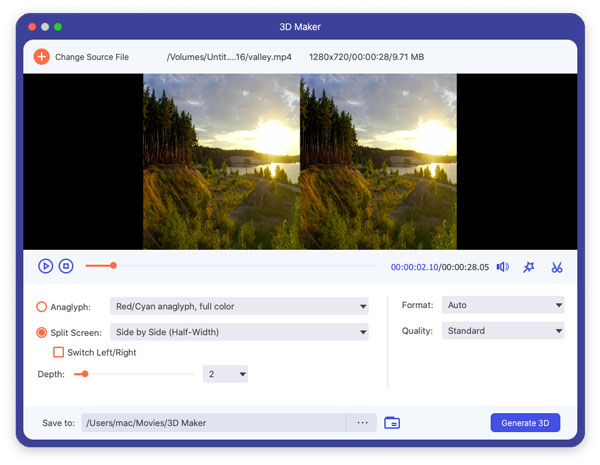
Termés
Menj a Termés funkciót, majd testreszabhatja a vágási terület méretét és helyzetét, kiválaszthatja a képarányt, és tetszés szerint választhatja a nagyítási módot.

Hatások alkalmazása
Alatt Hatás funkcióval beállíthatja a fényerőt, a kontrasztot, a telítettséget, a színárnyalatot és az audiohatást.

Növelje a videó minőségét
A fokozza A funkció 3 lehetőséget kínál a videó minőségének javítására, beleértve az előkelő felbontást, a fényerő és a kontraszt optimalizálását, valamint a videó zajának eltávolítását.

Vízjel hozzáadása
Hozzáadhat szöveges vagy képi vízjelet a videójához.
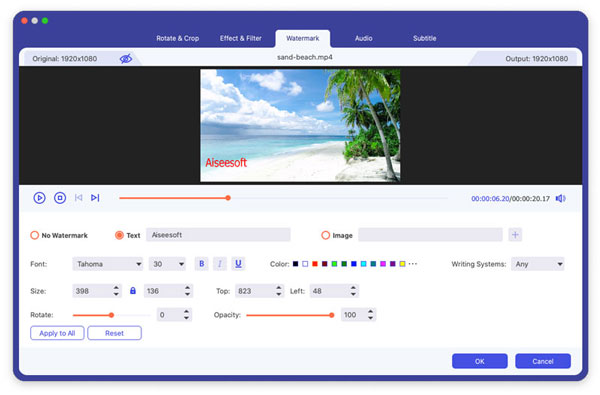
Ellenőrizze a Video Converter Ultimate használatát:


1. Mi a legjobb videószerkesztő szoftver?
Íme egy áttekintés a legjobb 8 videószerkesztőről: Videószerkesztő szoftver saját "hollywoodi" videó készítéséhez.
2. Importálhatok online videókat az iMovie-ba?
Igen, importálhat online videókat az iMovie-ba szerkesztés céljából. De meg kell győződnie arról, hogy az iMovie támogatja-e a videó formátumot. Általában a videofájl FLV vagy MP4 formátumú. A videó sikeres importálásához előfordulhat, hogy az FLV-t vagy az MP4-et MOV-vé kell konvertálnia.
3. Használhatom az iMovie szoftvert Windows PC-n?
Az iMovie csak Mac-en érhető el. Használhat azonban más videoszerkesztőket a Windows rendszerhez. Elolvashatja ezt a bejegyzést, hogy megismerje a legjobb 10 iMovie alternatívát: iMovie for Windows szoftver Windows 10/8/7 rendszeren.
Ebben a cikkben elsősorban az iMovie összeomlás problémájáról beszélünk. Három módon tudjuk megmondani, hogy az iMovie továbbra is összeomlik. Remélem, hogy ezt a bejegyzés elolvasása után könnyen szerkesztheted a videódat.
iMovie
1.1 iMovie for Windows 1.2 iMove PC-hez 1.3 iMovie for Mac 1.4 iMovie Androidra 1.5 iMovie iPhone-ra 1.6 iMovie iPad-hez 1.7 iMovie vs Final Cut Pro 1.8 Az iMovie összeomlási problémájának javítása
A Video Converter Ultimate kiváló videó konverter, szerkesztő és javító, amellyel videókat és zenéket konvertálhat, javíthat és szerkeszthet 1000 formátumban és még sok másban.
100% biztonságos. Nincsenek hirdetések.
100% biztonságos. Nincsenek hirdetések.